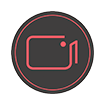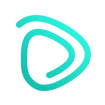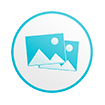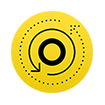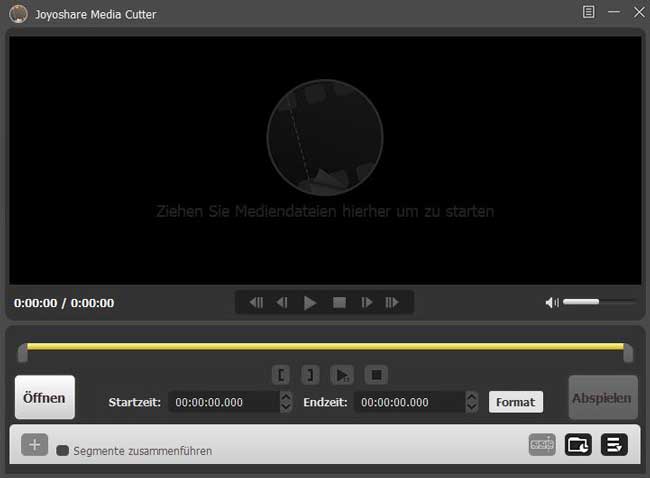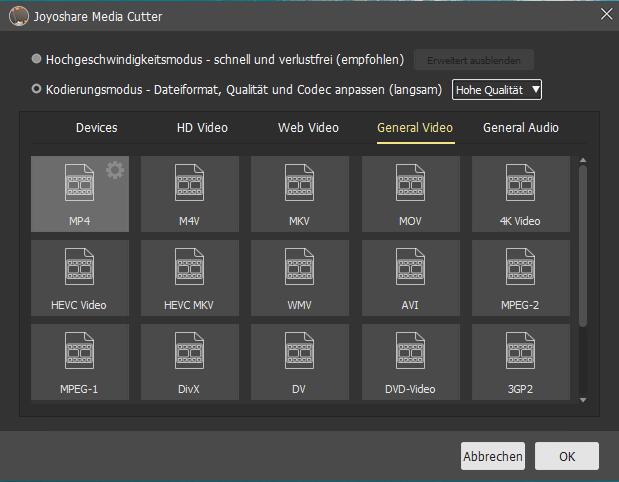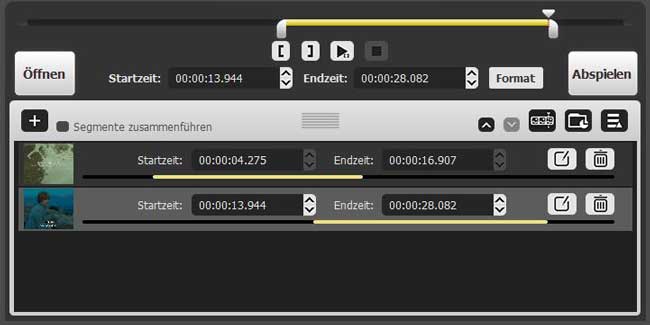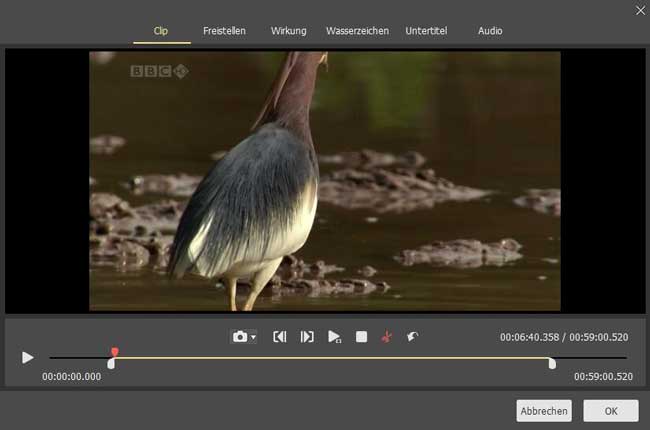In Kombination mit den Funktionen zum Aufteilen von Video- / Audiodateien und zum Konvertieren von Videos in Audiodateien können Sie mit Joyoshare Media Cutter unerwünschte Dateien entfernen und beliebig viele Segmente verbinden. Wie erstelle ich mit der All-in-One-Videoschnittsoftware wunderbare Videos / Audios? Laden Sie zunächst den Joyoshare Video Cutter herunter!

- Shop
-
Produkte
- Dienstprogramm
-
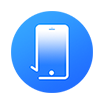
iPhone Data Recovery
Verlorene iOS-Daten wiederherstellen -
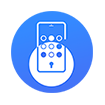
iPasscode Unlocker
iDevice-Sperrbildschirm entsperren -

UltFix iOS Repair Tool
Probleme mit dem iOS-System beheben
- Unterstützung